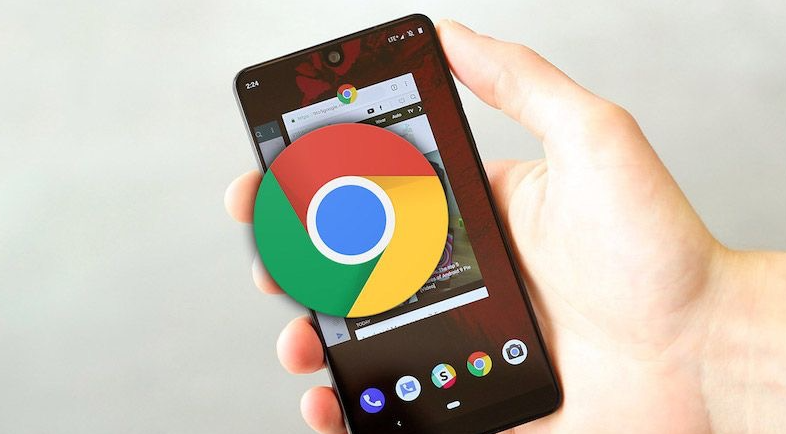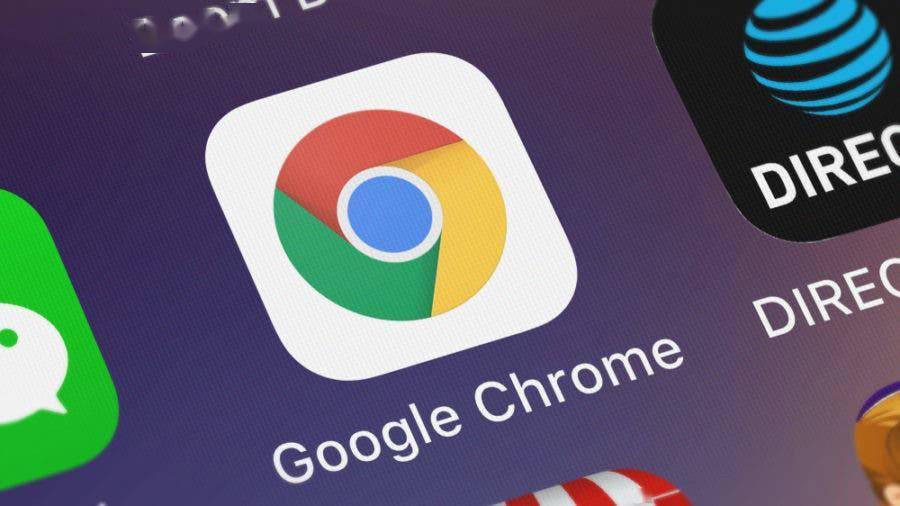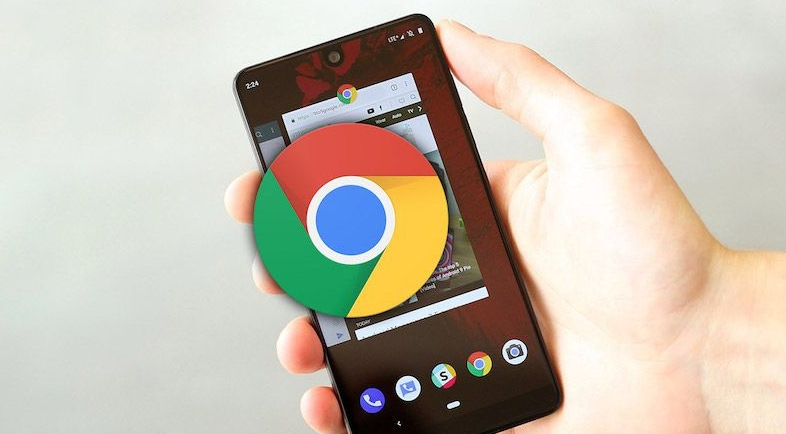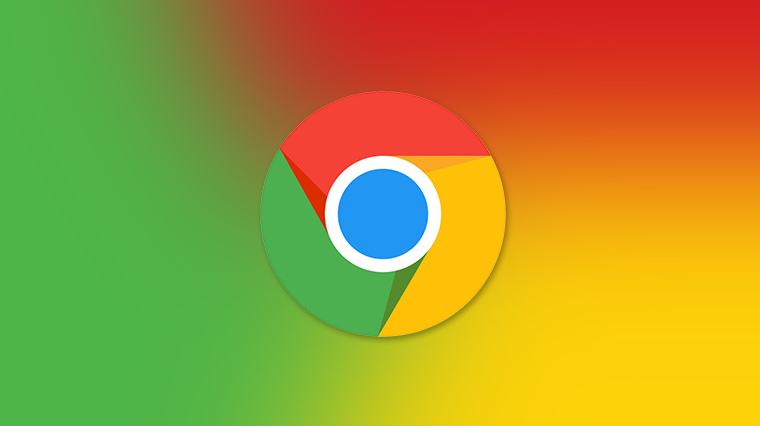chrome浏览器插件按钮样式失效的UI调试技巧
时间:2025-05-25
来源:谷歌Chrome官网
详情介绍
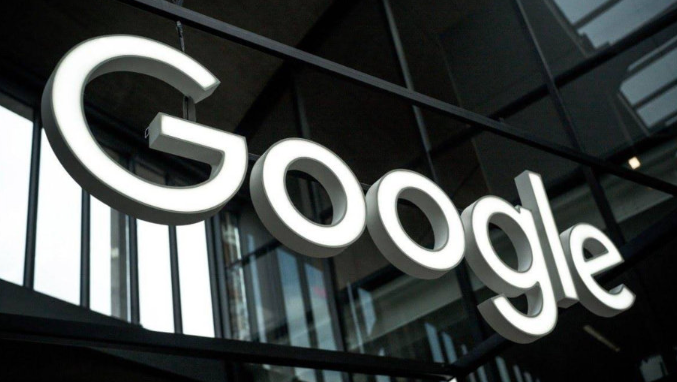
一、检查开发者工具
1. 打开开发者工具:在Chrome浏览器中,按下`F12`键或右键点击页面选择“检查”,打开开发者工具。
2. 查看元素面板:在开发者工具中,切换到“元素”面板。这里可以查看网页的HTML结构和CSS样式。
3. 定位插件按钮:在元素面板中,通过鼠标点击或搜索功能,找到插件按钮对应的HTML元素。检查该元素的CSS样式是否正确应用,包括颜色、背景、边框等属性。
二、检查CSS样式表
1. 查找样式规则:在元素面板中,查看插件按钮的CSS样式规则。确认是否有针对该按钮的样式定义,以及样式是否被正确加载。
2. 检查样式冲突:查看是否有其他CSS样式规则与插件按钮的样式发生冲突。例如,全局样式或父元素的样式可能覆盖了插件按钮的样式。可以通过修改样式的优先级或添加特定的类名来解决冲突。
3. 验证样式继承:检查插件按钮的样式是否继承了父元素的正确样式。如果父元素的样式存在问题,可能会影响插件按钮的显示效果。确保父元素的样式设置正确,并且没有影响到插件按钮的样式。
三、调试JavaScript代码
1. 查看控制台日志:在开发者工具中,切换到“控制台”面板。查看是否有与插件按钮相关的错误信息或警告。这些信息可以帮助定位问题所在。
2. 调试脚本执行:在控制台中,可以输入相关的JavaScript代码进行调试。例如,可以尝试手动触发插件按钮的点击事件,查看是否有预期的行为发生。如果脚本执行出错,可以根据错误提示进行排查和修复。
3. 检查事件绑定:确认插件按钮的事件绑定是否正确。例如,检查是否使用了正确的事件类型(如`click`、`mouseover`等),以及事件处理函数是否被正确调用。如果事件绑定存在问题,可能导致按钮无法响应用户操作。
四、使用断点调试
1. 设置断点:在开发者工具中,找到插件按钮相关的JavaScript代码。在代码行号区域点击,设置一个断点。当代码执行到该位置时,会自动暂停执行,方便进行调试。
2. 逐步执行代码:在断点处,可以使用“步进”、“步过”等功能,逐步执行代码。观察变量的值和程序的执行流程,找出导致按钮样式失效的原因。
3. 查看调用栈:在断点处,可以查看当前的调用栈信息。了解代码的执行路径和上下文,有助于分析问题所在。如果发现某个函数或方法的调用顺序不正确,可能会导致按钮样式异常。
五、检查插件更新和兼容性
1. 更新插件版本:确保使用的是最新版本的Chrome浏览器和插件。旧版本的插件可能存在已知的UI问题或与新版本浏览器不兼容的情况。访问插件的官方网站或应用商店,下载并安装最新版本的插件。
2. 测试不同浏览器:在不同的浏览器中测试插件按钮的样式是否正常。如果仅在特定浏览器中出现问题,可能是由于浏览器兼容性导致的。可以尝试调整CSS样式或使用浏览器特定的 hack 来解决兼容性问题。
3. 查看浏览器控制台:在测试过程中,密切关注浏览器控制台的输出信息。如果有与插件相关的错误或警告,根据提示进行排查和修复。有时候,浏览器控制台会提供有关插件加载或执行的详细信息,有助于解决问题。
继续阅读